Igre, sportovi, tehnički klubovi i još mnogo toga! S zajednicama u aplikaciji Microsoft Teams (besplatno), možete stvarati zajednice na temelju vaših interesa i povezati se s drugima koji dijele vašu strast. Saznajte kako postati dio istaknutog društvenog programa da biste imali priliku promovirati svoju zajednicu na početnoj stranici aplikacije Teams (besplatno) da bi drugi korisnici mogli lako otkriti vašu zajednicu!
 |
 |
 |
 |
|||||||
1. korak: kako svoju zajednicu učiniti dobrim kandidatom za istaknuti program zajednice
Iako postoje različite grupe na zajednicama u aplikaciji Teams, program Zajednice značajki fokusira se na grupe povezane s temama. Istaknuti program zajednice može pomoći u poboljšanju vidljivosti zajednice i pruža priliku da ga ljudi vide u svojim preporukama o istražite zajednice u aplikaciji Microsoft Teams (besplatno). To je način proširivanje članstva!
Prije slanja aplikacije obavezno pregledajte i provjerite ima li u zajednici sljedećih stavki.
-
Evo nekoliko predloženih tema koje biste mogli razmotriti za svoju zajednicu. Sport, volontiranje, igranje, profesionalno/učenje, umjetnost i kulture, hobiji, životni stil, životinje, meme/zabavne stvari, anime i grupe za podršku.
-
Ispunite pojedinosti o zajednici. Provjerite naziv, avatar, opis i smjernice zajednice. Provjerite je li naziv prikladan i je li avatar relevantan i jedinstven. Osim toga, svakako navedite opis zajednice koji prenosi o čemu se radi u vašoj zajednici. Postavljanje smjernica dobar je način prenošenja obaveza i nesustavnih i potencijalnih članova.
-
Učinite svoju zajednicu javnom. Da bi se Pretraživanje i preporuke i kvalificirali kao Istaknuta zajednica, zajednica mora biti javna.
-
Neka zajednica bude otvorena . Isključite mogućnost Zatraži odobrenje za pridruživanje da biste otvorili zajednicu potencijalnim članovima.
-
Prilagodite zajednicu. Dodajte jedinstveni natpis i stvorite kanaleda biste angažirali članove zajednice.
Tražimo i zajednice s aktivnom bazom članova, ma koliko male, i vlasnike zajednice koji su poduzeti korake da bi svoju zajednicu angažirali.
2. korak: istaknuta zajednica
Ako želite sudjelovati u istaknutom društvenom programu, prijavu možete poslati na nekoliko načina.
Možete se primijeniti na istaknute značajke u postojećoj zajednici ili stvoriti novu.
Napomena: Promjene u zajednici tijekom postupka slanja prikazat će se nakon dovršetka aplikacije.
Da biste poslali aplikaciju za postojeću zajednicu, morate biti vlasnik.
-
U aplikaciji Teams dodirnite Polazno u donjem lijevom kutu zaslona.
-
Otvorite zajednicu koju želite istaknuti, a zatim dodirnite naziv zajednice u gornjem lijevom kutu.
-
Dodirnite Značajku zajednice i ispunite pojedinosti za svoju zajednicu.
-
Dodirnite Dalje da biste poslali promjene ili strelicu na gornjoj lijevoj strani zaslona da biste izašli bez slanja promjena.
-
Unesite kratak opis zašto želite istaknuti svoju zajednicu, a zatim dodirnite Pošalji.
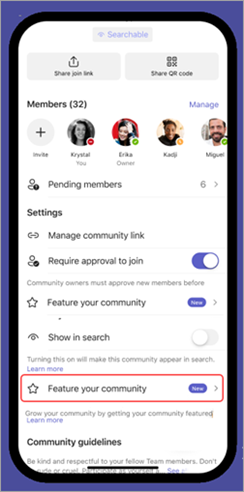
-
Kada vidite poruku u aplikaciji Teams, dodirnite Značajku zajednice.
-
Sljedeći korak ovisi o tome jeste li vlasnik više ili jedan vlasnik zajednice.
-
Ako imate više zajednica, dodirnite zajednicu koju želite koristiti, a zatim ispunite ili ažurirajte pojedinosti o zajednici.
-
Ako imate jednu zajednicu, ispunite ili ažurirajte pojedinosti za svoju zajednicu.
-
-
Dodirnite Dalje da biste poslali promjene ili strelicu na gornjoj lijevoj strani zaslona da biste izašli bez slanja promjena.
-
Unesite kratak opis zašto želite istaknuti svoju zajednicu, a zatim dodirnite Pošalji.

-
U aplikaciji Teams dodirnite Polazno na donjoj desnoj strani zaslona.
-
Idite na Istražite zajednice >Pogledajte više.
-
Kada se otvori Istraživanje zajednica, dodirnite Istaknuta zajednica.
-
Sljedeći korak ovisi o tome jeste li vlasnik više ili jedan vlasnik zajednice.
-
Ako imate više zajednica, dodirnite zajednicu koju želite koristiti, a zatim ispunite ili ažurirajte pojedinosti o zajednici.
-
Ako imate jednu zajednicu, ispunite ili ažurirajte pojedinosti za svoju zajednicu.
-
-
Dodirnite Dalje da biste poslali promjene ili strelicu na gornjoj lijevoj strani zaslona da biste izašli bez slanja promjena.
-
Unesite kratak opis zašto želite istaknuti svoju zajednicu, a zatim dodirnite Pošalji.
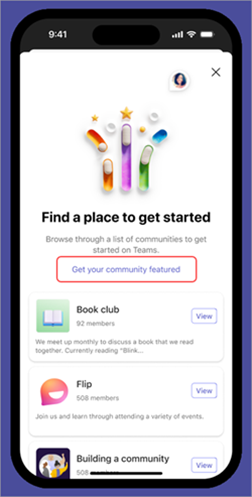
Možete stvoriti novu zajednicu i poslati aplikaciju za sudjelovanje u istaknutom društvenom programu.
Da biste pokrenuli zajednicu, upotrijebite predložak, a zatim ga primijenite da biste ga koristili. Možete se primijeniti pomoću postavki zajednice.
Možete se primijeniti na istaknute značajke u postojećoj zajednici ili stvoriti novu.
Napomena: Promjene u zajednici tijekom postupka slanja prikazat će se nakon dovršetka aplikacije.
Da biste poslali aplikaciju za postojeću zajednicu, morate biti vlasnik.
-
U aplikaciji Teams odaberite Zajednica s krajnje lijeve strane zaslona.
-
Otvorite zajednicu koju želite istaknuti, a zatim odaberite Dodatne mogućnosti u cijelom nazivu zajednice.
-
Odaberite Značajku zajednice i ispunite ili ažurirajte pojedinosti za svoju zajednicu.
-
Odaberite Dalje da biste poslali promjene ili odaberite "X" u gornjem desnom kutu da biste izašli bez slanja promjena.
-
Unesite kratak opis zašto želite istaknuti svoju zajednicu, a zatim odaberite Pošalji.
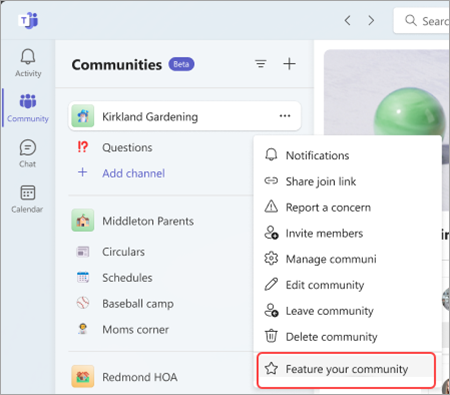
Ako ste vlasnik zajednice s jednom ili više zajednica, možda ćete primiti obavijest u kojoj se možete primijeniti da biste dobili istaknutu značajku zajednice.
-
Kada vidite poruku u aplikaciji Teams, odaberite Značajku svoje zajednice.
-
Sljedeći korak ovisi o tome jeste li vlasnik više ili jedan vlasnik zajednice.
-
Ako imate više zajednica, odaberite zajednicu koju želite koristiti, a zatim ispunite ili ažurirajte pojedinosti o zajednici.
-
Ako imate jednu zajednicu, ispunite ili ažurirajte pojedinosti za svoju zajednicu.
-
-
Odaberite Dalje da biste poslali promjene ili odaberite "X" u gornjem lijevom kutu zaslona da biste izašli bez slanja promjena.
-
Unesite kratak opis zašto želite istaknuti svoju zajednicu, a zatim odaberite Pošalji.
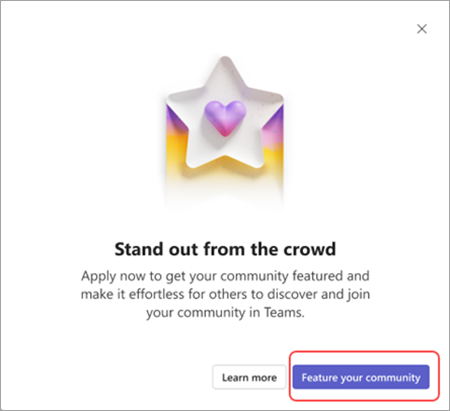
Možete stvoriti novu zajednicu i poslati aplikaciju za sudjelovanje u istaknutom društvenom programu.
Da biste pokrenuli zajednicu, upotrijebite predložak, a zatim ga primijenite da biste ga koristili. Možete se primijeniti pomoću postavki zajednice.
Treći korak: provjera statusa aplikacije i ispunjavanje uvjeta za zajednicu
Kvaliteta je glavni prioritet i neprestano poboljšavamo zajednice u aplikaciji Teams. Tim istaknutih programa zajednice pregleda nove i postojeće zajednice koje ispunjavaju smjernice za ispunjavanje uvjeta. Vlasnici će primati obavijesti putem sažetka sadržaja aktivnosti aplikacije Teams kada su istaknute njihove zajednice.
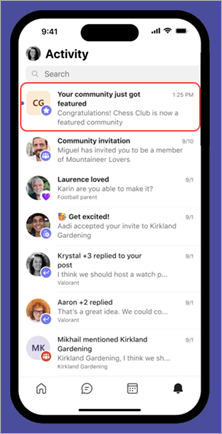
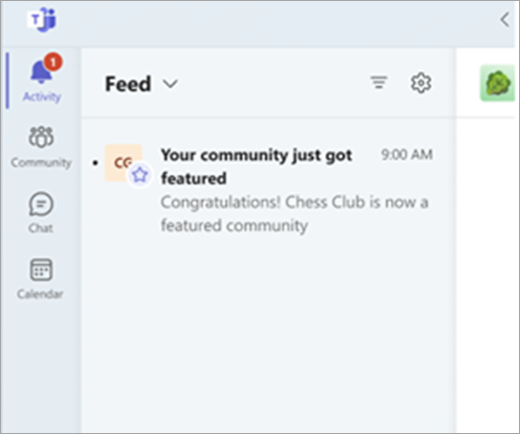
Kada se pridružite istaknutom društvenom programu, nastavite s dobrim radom i održavajte svoju zajednicu kvalificiranom.
Zapamtite:
-
Vaša zajednica treba vašu pažnju i brigu. Neslužbeni podsjetnik da pratite zajednicu i riješite se neželjene pošte.
-
Potiиi pozitivnu i zanimljivu atmosferu. Redovito zajednički koristite zabavne, relevantne i insightful sadržaje sa svakim članovima tima.
-
Ne podnosi se neprimjereno ponašanje ili sadržaj. Ako nai koristite bilo što, ponašajte se u skladu s tim (primjerice, upozorite ili uklonite člana).
Svoju zajednicu možete u bilo kojem trenutku poništiti.
Napomene:
-
Microsoft zadržava pravo prihvaćanja ili odbijanja bilo koje aplikacije prema vlastitom nahođenju.
-
Prihvaćanje istaknutog društvenog programa povećava šanse, ali ne jamči povećanu vidljivost ili povećano članstvo.
-
Prihvaćanje u istaknuti program zajednice ne jamči da će se zajednica promovirati na početnoj stranici aplikacije Teams.
-
Microsoft zadržava pravo poništiti značajku bilo koje zajednice ako ne zadovoljava interne preduvjete.
Četvrti korak: najčešća pitanja
Fokus je istaknutog društvenog programa pomoći vlasnicima zajednice da pronalaze druge korisnike koji bi se mogli zanimati za pridruživanje zajednici. Program može povećati vidljivost zajednice i pruža priliku da ga ljudi vide u svojim preporukama na početnoj stranici Istraživanje zajednica u aplikaciji Teams (besplatno).
Istaknuti program zajednice dostupan je svim novim i postojećim zajednicama koje ispunjavaju uvjete.
Microsoft zadržava pravo prihvaćanja ili odbijanja bilo koje aplikacije prema vlastitom nahođenju. Prihvaćanje istaknutog društvenog programa povećava šanse, ali ne jamči povećanu vidljivost ili povećano članstvo.
Da biste dobili istaknutu značajku zajednice, slijedite ove korake:
-
Provjerite ispunjava li vaša zajednica uvjete. Ako niste vlasnik zajednice, ne brinite, tijekom postupka prijave možete stvoriti zajednicu.
-
Pošaljite aplikaciju za postojeću ili novu zajednicu. Možete se primijeniti na mobilni uređaj ili radnu površinu.
-
Provjerite status aplikacije ineka vaša zajednica ispunjava uvjete.
Ako se vaša zajednica podudara, tim vam se može obratiti i vidjeti kako najboljem partneru osigurati uspjeh vaše zajednice.
U bilo kojem trenutku možete poslati zahtjev da zajednica ne bi zasinjela. Promjene će se pojaviti u roku od 24 sata.
Mobilni uređaj
-
U aplikaciji Teams dodirnite Polazno u donjem desnom kutu zaslona.
-
Otvorite zajednicu koju želite poništiti, a zatim dodirnite naziv zajednice u gornjem lijevom kutu.
-
Dodirnite Ukloni sa istaknutog zaslona .
-
Kada se vaš zahtjev pošalje, dodirnite U redu.
Stolno računalo
-
U aplikaciji Teams odaberite Zajednica s krajnje lijeve strane zaslona.
-
Otvorite zajednicu koju želite poništiti, a zatim odaberite Dodatne mogućnosti u nazivu zajednice > Ukloni s istaknutog.
-
Odaberite Ukloni da biste poslali promjene ili Odustani da biste izašli bez slanja promjena.
Obratite nam se
Za dodatnu pomoć, obratite se službi za ili postavite pitanje u zajednici Microsoft Teams.










